
Za one koji su prvi put instalirali Windows 8 i prvi put se susreo s njim, može se dogoditi situacija da se aplikacije moraju instalirati ne putem interneta (iako postoje mogućnosti za instaliranje od tamo), već kroz posebnu trgovinu koja se zove Windows Store. U ovom ću članku razmotriti takva primarna i naizgled jednostavna pitanja o instaliranju, ažuriranju i uklanjanju aplikacija na Windows 8.
A na "ukusno" odgovorit ću na pitanja Gdje su pohranjene Windows 8 aplikacije i Kako zatvoriti metro windows 8 aplikacije .
Trgovina aplikacija Windows 8 podijeljena je u kategorije: igre, društvene mreže, zabava, fotografije, glazba i video, knjige i direktorij, sport, vijesti i vremenske prilike, hrana i prehrana, zdravlje i fitness, slobodno vrijeme, kupovina, financije, putovanja, produktivnost, sigurnost , alate, posao, obrazovanje i za vladu.
Napomena: Da biste preuzeli i instalirali aplikacije iz trgovine, morate se prijaviti s vašeg Microsoft Live računa (ako nemate račun, možete se registrirati putem ove veze) i imati rezoluciju zaslona od najmanje 1024x768 piksela.
Kako instalirati aplikacije iz trgovine u sustavu Windows 8
1) Na početnom zaslonu kliknite na ikonu s oznakom "Store". kako instalirati Windows 8 aplikacija
kako instalirati Windows 8 aplikacija
2) Otvara se trgovina Windows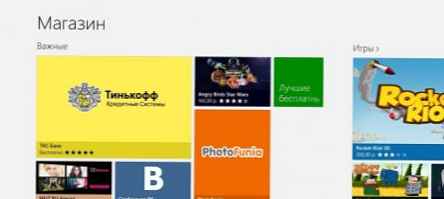 kako instalirati Windows 8 aplikacija
kako instalirati Windows 8 aplikacija
3) Odaberite željenu kategoriju, odaberite aplikaciju i kliknite na nju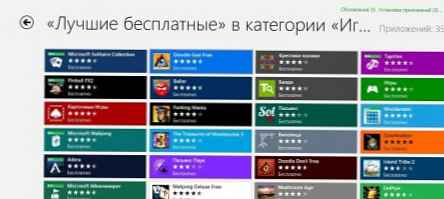 kako instalirati Windows 8 aplikacija
kako instalirati Windows 8 aplikacija
4) Kliknite gumb "Instaliraj". Aplikacija će se početi preuzimati, a zatim će se automatski instalirati.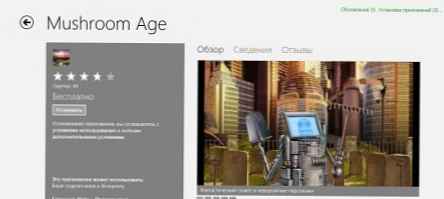 kako instalirati Windows 8 aplikacija
kako instalirati Windows 8 aplikacija
5) Aplikacija koju ste preuzeli nakon instalacije pojavit će se na početnom zaslonu.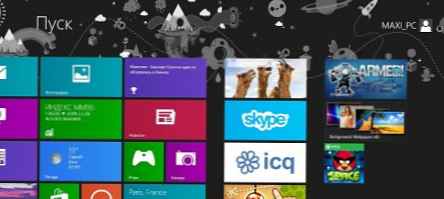 kako instalirati Windows 8 aplikacija
kako instalirati Windows 8 aplikacija
primjedba: Za pretraživanje određene aplikacije pomaknite pokazivač miša na jedan od desnih uglova i odaberite "Pretraži" na ploči Čari koja se otvori.
Kako ažurirati aplikaciju iz trgovine u sustavu Windows 8
1. Prebacite se na početni zaslon (ako ga već niste) i izvedite korak 2 ili 3.
2. Provjerite ažuriranja putem postavki Windows Store-a.
- Otvorite Windows Store klikom na pločicu aplikacije.
- Otvorite bočnu traku postavki i idite na Postavke.
- Otvorite Ažuriranje aplikacije.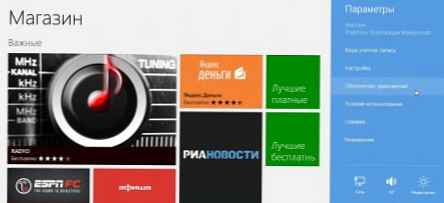 kako ažurirati aplikacije u sustavu Windows 8
kako ažurirati aplikacije u sustavu Windows 8
- Kliknite na gumb Provjerite ažuriranja.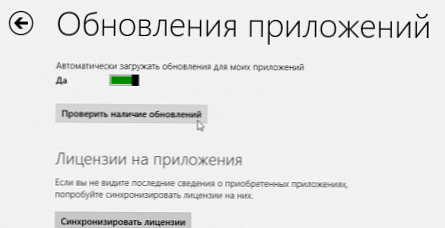 kako ažurirati aplikacije u sustavu Windows 8
kako ažurirati aplikacije u sustavu Windows 8
- Idite na korak 4.
3. Provjerite ažuriranja Windows Store putem pločica uživo.
- Provjerite imate li omogućene pločice uživo.
- Obratite pažnju na donji desni kut pločice Windows Store. Ako postoje ažuriranja za metro aplikacije, njihov se broj prikazuje u ovom kutu.
Ako ne vidite nijedan broj, možda ste onemogućili način rada s pločicama uživo.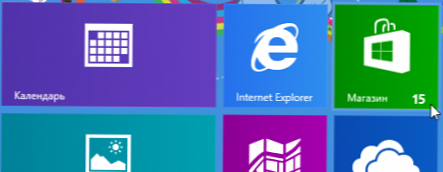 kako ažurirati aplikacije u sustavu Windows 8
kako ažurirati aplikacije u sustavu Windows 8
- Otvorite Windows Store i u gornjem desnom kutu kliknite vezu ažuriranje.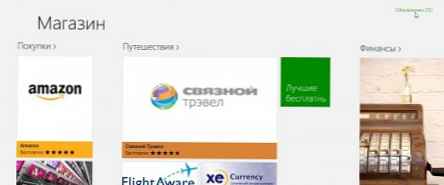 kako ažurirati aplikacije u sustavu Windows 8
kako ažurirati aplikacije u sustavu Windows 8
- Idite na četvrti odlomak.
4. Ako su dostupna ažuriranja, odaberite aplikaciju za ažuriranje (prema zadanim postavkama instalirana su sva dostupna ažuriranja) i kliknite uspostaviti pri dnu stranice.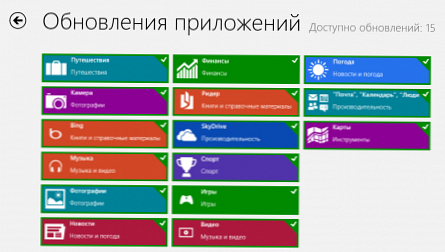 kako ažurirati aplikacije u sustavu Windows 8
kako ažurirati aplikacije u sustavu Windows 8
5. Instalirat će se ažuriranja nakon čega možete zatvoriti Windows Store.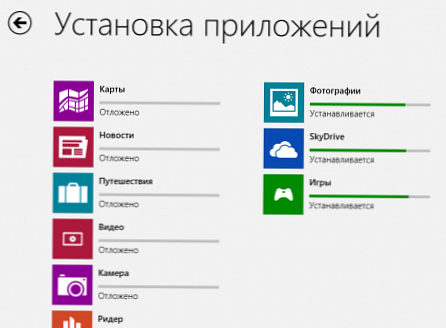 kako ažurirati aplikacije u sustavu Windows 8
kako ažurirati aplikacije u sustavu Windows 8
6. Broj koji pokazuje koliko je ažuriranja dostupno na pločici Windows Store-a na početnom zaslonu bi trebao nestati.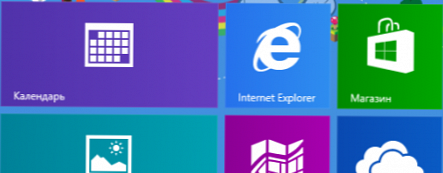 kako ažurirati aplikacije u sustavu Windows 8
kako ažurirati aplikacije u sustavu Windows 8
Kako ukloniti Windows 8 aplikaciju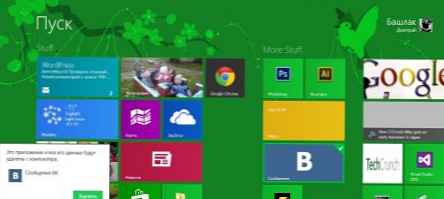 Kako ukloniti Windows 8 aplikaciju
Kako ukloniti Windows 8 aplikaciju
1) Desnim klikom na pločicu aplikacije na početnom zaslonu
2) U izborniku na dnu zaslona odaberite gumb "Izbriši"
3) U dijaloškom okviru odaberite "Delete"
4) Aplikacija će biti izbrisana s vašeg računala.
Kako zatvoriti metro prozore 8 aplikacija
1) Najlakši način za zatvaranje programa je povlačenje programa prema zaslonu. Da biste to učinili, pomaknite pokazivač miša na gornji rub zaslona dok se ne pokaže pokazivač ruke. Zatim držite lijevu tipku miša i povucite aplikaciju prema donjem rubu zaslona. Aplikacija će se najprije komprimirati u malu sličicu, a kad dosegne donji rub, jednostavno će se zatvoriti.
2) Programe možete zatvoriti i pomoću ploče s otvorenim prozorima koji se nalaze na lijevom rubu zaslona. Da biste pokrenuli ovu ploču, upotrijebite kombinaciju tipki Windows + Tab ili pomaknite miš u gornjem lijevom kutu. Nakon toga, samo desnom tipkom miša kliknite otvoreni prozor i odaberite stavku Zatvori..
3) Metoda tipkovnice ostaje relevantna: upotreba kombinacije tipki Alt + F4.
4) Aplikaciju također možete zatvoriti pomoću programske trake (Ctrl + Shift + Esc).
I evo kako Microsoft odgovara na ovo pitanje .
Gdje su instalirani programi metroa Windows 8?
U mapi Programske datoteke \ WindowsApps \
samo WindowsApps skriven i jednostavno ga ne mogu vidjeti. Stoga omogućite prikaz skrivenih datoteka i mapa.
Kako to učiniti skriveno pod spojlerom. Prikaži / sakrij prikaz teksta u skrivenim datotekama u sustavu Windows 8 moguće je izravno omogućiti u mapi:
Prikaži / sakrij prikaz teksta u skrivenim datotekama u sustavu Windows 8 moguće je izravno omogućiti u mapi: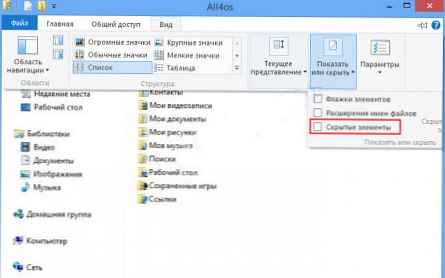 prikaži skrivene datoteke i mape u čudima 8
prikaži skrivene datoteke i mape u čudima 8
Ili se preko upravljačke ploče prikaz proširenja za sve datoteke odmah uključuje, prvo idite na samu ploču, zatim odaberite "Male ikone", pronađite prečicu "Opcije mape", otvorite je i idite na karticu "Pogled". Zatim ostaje pomaknuti klizač kroz prozor i odabrati potrebne stavke, potvrdite promjene klikom na U redu.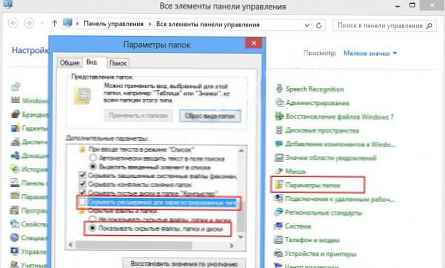 prikaži skrivene datoteke i mape u čudima 8
prikaži skrivene datoteke i mape u čudima 8
Više o tome možete pročitati u članku Gdje su aplikacije iz Windows Store-a na vašem računalu? Pristup mapi WindowsApps u sustavu Windows 8.











